Je kunt je Declaree-administratie koppelen aan Twinfield om rapporten te exporteren als journaalposten. In dit artikel leggen we uit hoe je de koppeling instel en hoe je rapporten correct exporteert.
Stap 1: Verbind met Twinfield
Ga naar Instellingen → Koppelingen.
Selecteer Twinfield.
Log in met je Twinfield-gegevens.
Let op: Declaree ondersteunt alleen export naar Twinfield-journalen van het type INK, MEMO of PNV. Zorg ervoor dat je bij het instellen een van deze types kiest.

1.1 Zakelijke uitgaven splitsen (optioneel)
Als je organisatie gebruikmaakt van zakelijke creditcards en de kosten niet aan de medewerker vergoed moeten worden, schakel dan de optie Zakelijke uitgaven splitsen in.
Dit zorgt ervoor dat:
-
Zakelijk betaalde kosten apart worden geëxporteerd.
-
Een andere crediteur (bijvoorbeeld de kaartverstrekker) wordt gekoppeld.
-
Elke post correct wordt geboekt in Twinfield.
1.2 Koppeling naar bon in Twinfield (optioneel)
Om een directe link naar de bon toe te voegen in Twinfield, stel je de volgende URL in bij Vrij tekstveld 1 in de journaalinstellingen van Twinfield:
Zakelijke uitgaven splitsen
Je kunt voor 'Zakelijke uitgaven splitsen' kiezen als je de reeds zakelijk betaalde declaraties als losse boekingen wilt exporteren en hier een andere crediteur voor wilt gebruiken.
Referentie in "Vrij tekstveld 1"
Je kunt 'Vrij Tekstveld 1' gebruiken om een referentie naar de bewijslast toe mee te sturen. Om de link in Twinfield weer te geven kun je de volgende URL instellen op het dagboek:
https://app.declaree.com/declaree/reports/$FreeText1$/pdf
Dit creëert een klikbare link naar het rapport in PDF-vorm binnen Declaree.
Let op: De persoon die de link opent moet een Declaree-account hebben met toegang tot het rapport (bijvoorbeeld als boekhouder of beheerder).
Stap 2: Stel je configuratie in
Zorg dat de volgende elementen correct zijn ingericht:
-
Crediteurnummer per gebruiker
Elke gebruiker moet een crediteurnummer hebben om kosten aan de juiste leverancier te koppelen in Twinfield.
-
Grootboekrekening per categorie
Voeg een grootboekrekening toe aan elke categorie om kosten op de juiste plek te boeken.
-
BTW-codes
Gebruik in Declaree BTW-codes die ook bestaan in Twinfield en daar geaccepteerd worden.
Standaardcodes: IH (21%), IL (6%), IN (0%/geen)
-
Kostenplaatsen (indien van toepassing)
Voeg kostenplaatscodes toe in Declaree als die worden gebruikt in je boekhouding.
Stap 3: Exporteer je rapporten
Zodra alles is ingesteld:
-
Ga naar Rapporten.
-
Selecteer de goedgekeurde rapporten die je wilt exporteren. Zorg dat alle declaraties compleet en correct zijn.
-
Klik op Exporteren en kies Twinfield als bestemming.
Declaree stuurt de rapporten dan als journaalposten naar Twinfield, op basis van je configuratie.
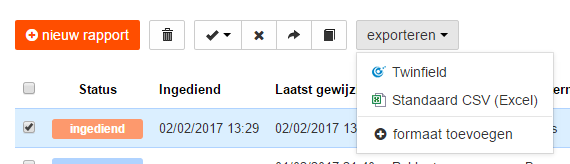
Veelvoorkomende fouten bij export naar Twinfield
❌ Ontbrekend crediteurnummer
Betekenis: De gebruiker heeft geen crediteurnummer in Declaree.
Oplossing: Ga naar Instellingen → Gebruikers en voeg het crediteurnummer toe in het profiel van de gebruiker onder ‘code’.
❌ Ontbrekende grootboekrekening
Betekenis: Eén of meer categorieën hebben geen gekoppelde grootboekrekening.
Oplossing: Ga naar Instellingen → Categorieën en voeg een code toe aan elke gebruikte categorie.
❌ Ongeldige of ontbrekende BTW-code
Betekenis: De gebruikte BTW-code bestaat niet in Twinfield of is niet toegestaan in het geselecteerde journaal.
Oplossing: Ga naar Instellingen → BTW-codes en controleer of de gebruikte codes overeenkomen met Twinfield.
Standaardcodes: IH (21%), IL (6%), IN (0%/geen)
❌ Geen kostenplaats (indien vereist)
Betekenis: Je Twinfield-omgeving verwacht een kostenplaats, maar deze ontbreekt in de export.
Oplossing: Ga naar Instellingen → Projecten en voeg de juiste kostenplaatsen en codes toe.
